Download e atualização do driver de impressora Canon MF4700 para Windows
Publicados: 2021-03-21Baixe e atualize o driver Canon MF4700 para mantê-lo funcionando em ótimas condições e se livrar de todos os problemas de falhas do sistema, impressora imprime páginas em branco e assim por diante. Neste post, você saberá exatamente como atualizar os drivers da impressora Canon, de forma fácil e rápida.
A Canon MF4700 é uma impressora digital multifuncional multifuncional que atende a todos os requisitos de impressão. Mas, para usar todos os seus recursos corretamente, você deve manter seus drivers atualizados. O arquivo de driver da Canon é um programa de software que atua como intermediário entre o dispositivo e o sistema operacional Windows. Quando este pacote de driver fica corrompido ou desatualizado, como consequência, a impressora para de funcionar corretamente. Portanto, para evitar falhas com sua impressora Canon MF4700, certifique-se de instalar o driver da série Canon MF4700 genuíno.
Para atualizar os drivers automaticamente, você pode usar uma ferramenta de atualização de driver totalmente automática, Bit Driver Updater. Esta ferramenta pode corrigir todos os drivers defeituosos com um clique do mouse. Além disso, o atualizador de driver vem com um otimizador de sistema embutido para acelerar o desempenho geral do PC. A ferramenta também oferece funcionalidade de backup e restauração. Além disso, você pode experimentar este software de atualização de driver gratuitamente no botão de download fornecido abaixo.

Melhores métodos para baixar, instalar e atualizar o driver da impressora Canon MF4700
Se a sua impressora Canon MF4700 não funcionar mais após a atualização do sistema operacional Windows, você precisará instalar a versão mais recente dos drivers Canon MF4700. Mencionamos os melhores métodos abaixo para fazer a mesma tarefa. Os métodos compartilhados abaixo podem funcionar perfeitamente no Windows 10, 8, 7. Sem mais delongas, vamos ler mais sobre eles em detalhes!
Método 1: Use o site da Canon para obter o driver mais recente da série Canon MF4700
Você pode instalar o pacote de drivers para sua impressora Canon MF4700 no próprio site oficial da Canon. A própria Canon lança as atualizações regulares para si. Portanto, para realizar o download do driver Canon MF4700 através de seu site oficial siga os passos abaixo!
Passo 1: Clique aqui para redirecionar para o site oficial da Canon.
Etapa 2: Em seguida, vá para a guia Suporte e escolha Software e downloads na lista do menu suspenso.
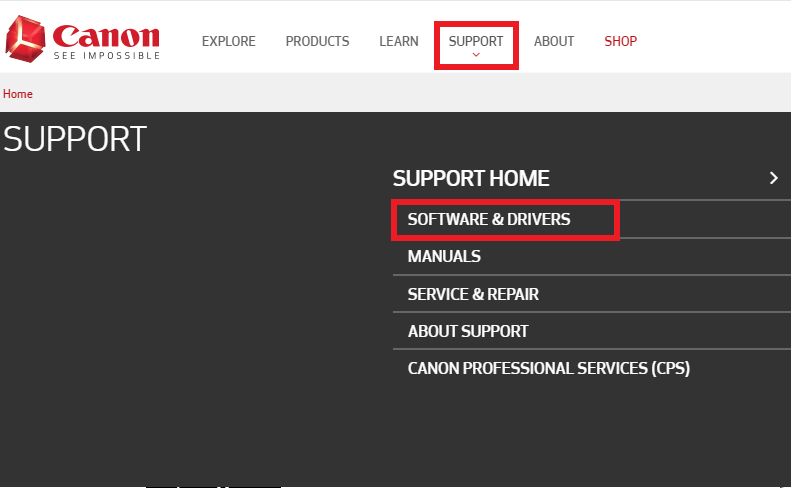
Etapa 3: Em seguida, selecione o tipo de produto, para esta situação, selecione Impressoras. Como alternativa, você pode inserir diretamente o nome do produto na caixa de pesquisa (por exemplo, imageClass MF4700) e pressionar a tecla Enter no teclado.
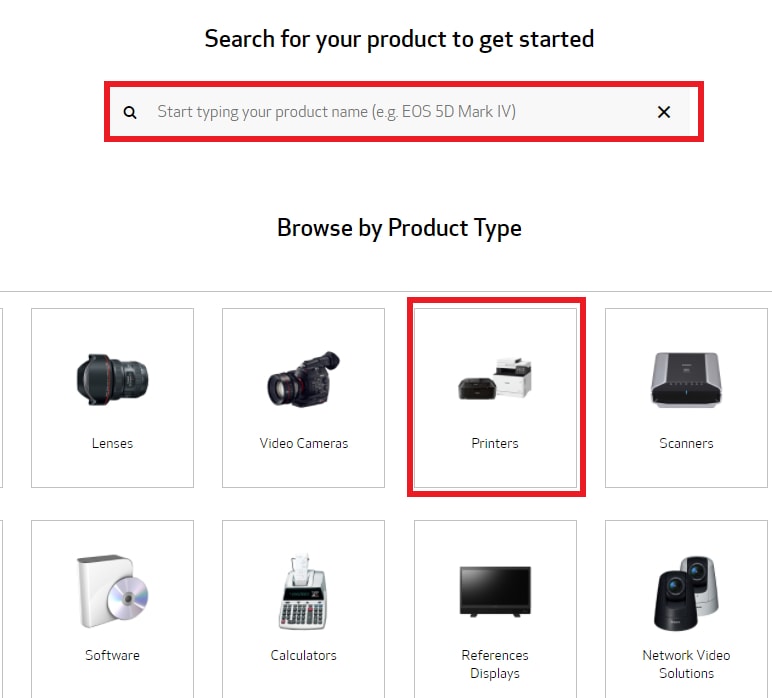
Passo 4: Então, para prosseguir, escolha seu dispositivo – ou seja, imageClass.
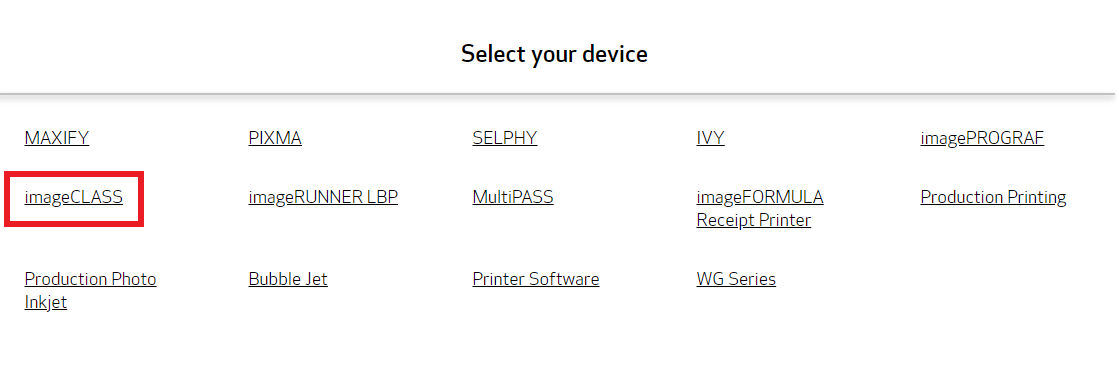
Passo 5: Agora, escolha o seu modelo, por exemplo, para atualizar o driver Canon MF4700, mude para a série MF.
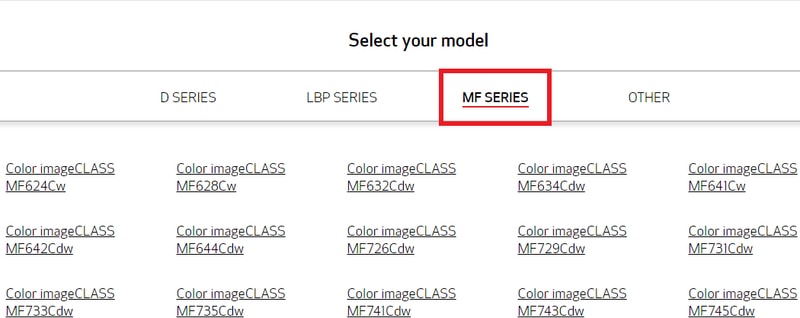
Etapa 6: Depois disso, localize e clique no modelo da sua impressora. No caso atual, localize e clique em imageClass MF4700.
Passo 7: Role para baixo, clique na opção Driver & Downloads. Em seguida, encontre os drivers mais recentes em Driver(s) recomendado(s). Clique em Selecionar e depois em Download para instalar o respectivo arquivo de driver.

Depois que o arquivo for baixado, execute-o e instale-o seguindo as instruções na tela para atualizar os drivers de impressora Canon mais recentes. Então, mais tarde, reinicie o computador.

Método 2: Atualize o driver da impressora Canon MF4700 no Gerenciador de dispositivos
A atualização dos drivers no site do fabricante requer conhecimento adequado do modelo da impressora e muito trabalho. Assim, para facilitar um pouco, pode-se usar a ferramenta de utilitário interna do Windows chamada Gerenciador de Dispositivos. Siga as etapas abaixo para fazer o download do driver da impressora gratuitamente.
Passo 1: No seu teclado, pressione suavemente o logotipo do Windows e a tecla X juntos.
Etapa 2: Em seguida, escolha o Gerenciador de dispositivos na lista de menus exibida.
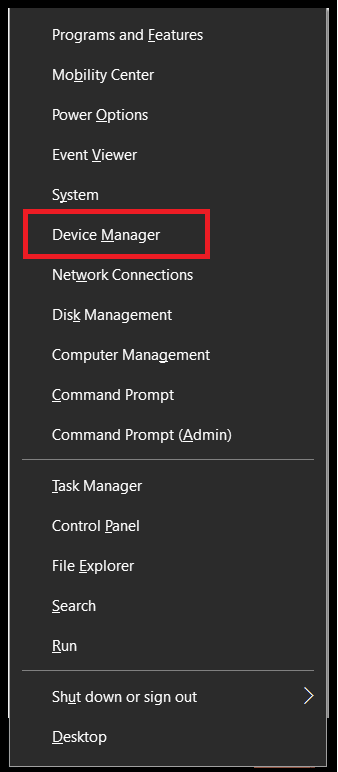
Etapa 3: Agora, a janela do Gerenciador de dispositivos será exibida na tela. Localize e expanda a seção Impressora ou Filas de impressão clicando duas vezes nela.
Etapa 4: Clique com o botão direito do mouse no driver da impressora Canon MF4700 para selecionar a opção Atualizar software do driver.
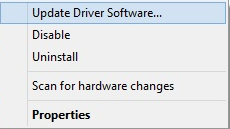
Passo 5: Por último, o próximo assistente mostra duas opções, você precisa selecionar a primeira.
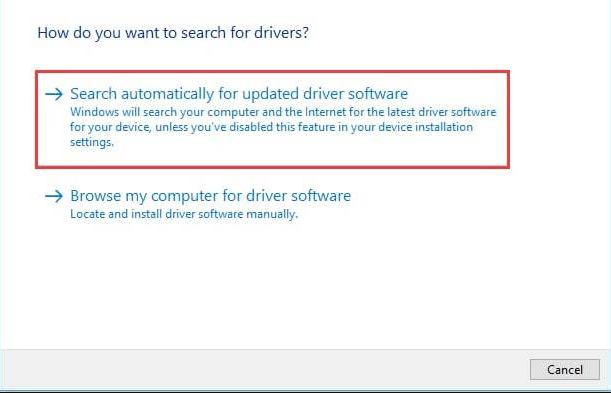
Aguarde até que o Windows termine o processo de pesquisa dos drivers desatualizados. Se o Windows encontrar alguma nova atualização ativa, ele fará o download e instalará a atualização automaticamente. Veja como é fácil atualizar os drivers defeituosos, quebrados ou desatualizados no Gerenciador de dispositivos.
Leia também: Driver de impressora não está disponível no Windows 10 [Corrigido]
Método 3: Atualizar e instalar automaticamente o driver de impressora Canon MF4700 via Bit Driver Updater
Se você achar extremamente difícil instalar o driver correto manualmente, poderá usar o Bit Driver Updater para obter a versão mais recente dos drivers automaticamente. É uma solução completamente automática para resolver todos os problemas relacionados ao driver. Além disso, com esta ferramenta, você também pode maximizar o desempenho do seu PC. Por meio do Bit Driver Updater, você pode fazer o download do driver Canon MF4700 para Windows 10 com as etapas abaixo.
Passo 1: Clique na aba de download abaixo para baixar e instalar o Bit Driver Updater de qualidade suprema.

Etapa 2: Depois que a ferramenta for instalada com sucesso, inicie-a no sistema e aguarde um pouco até que a verificação dos drivers desatualizados, quebrados ou ausentes seja concluída.
Etapa 3: Localize o driver Canon MF4700 na lista e clique no botão Atualizar agora apresentado ao lado dele.
Etapa 4: Ou você pode corrigir todos os drivers defeituosos com um único clique. Para fazer isso, você precisa clicar no botão Atualizar tudo em vez de Atualizar agora.
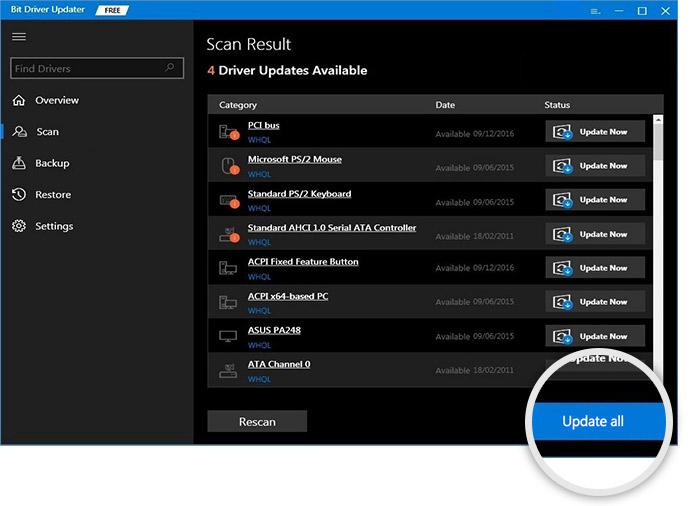

É isso! Parabéns, você instalou com sucesso a versão mais recente dos drivers para o seu Windows 10, 8, 7. Você pode realizar o download do driver com a versão gratuita do software ou a versão pro. Mas, a versão pro pode concluir a atualização do driver em apenas alguns cliques. Além disso, a versão pro oferece garantia total de reembolso e suporte ao cliente 24 horas por dia, 7 dias por semana. Espero que agora você também use o Bit Driver Updater e se junte a milhões de usuários.
Leia também: Como atualizar drivers de impressora no Windows 10? Experimente as melhores maneiras
Baixe e atualize o driver da impressora Canon MF4700 – CONCLUÍDO
Dê um sinal de positivo para si mesmo, agora que você baixou e instalou com sucesso o driver Canon MF4700 para o seu Windows 10, 8, 7. Assim, através deste artigo, tentamos descrever os métodos melhores e eficazes pelos quais você pode faça a atualização do driver. Espero que este tutorial passo a passo ajude você.
Sinta-se à vontade para deixar um comentário na caixa abaixo se tiver alguma dúvida. Adoraríamos resolver suas dúvidas. E, se você tiver alguma sugestão, também pode compartilhá-la nos comentários abaixo.
Além disso, antes de sair desta página, não se esqueça de assinar nossa Newsletter para ler mais documentos úteis.
